Tutorial de flash do iPhone 12 Pro
Atualizar o telefone sempre foi um método muito popular no círculo de telefonia móvel. Muitos usuários também atualizarão o telefone após usá-lo por um determinado período de tempo. Isso pode não apenas alterar o sistema operacional, mas também adicionar novas funções ao telefone. para adicionar mais recursos jogáveis, então como atualizar o iPhone 12 Pro?Desta vez, o editor compilou artigos correspondentes para que todos possam responder às suas perguntas.
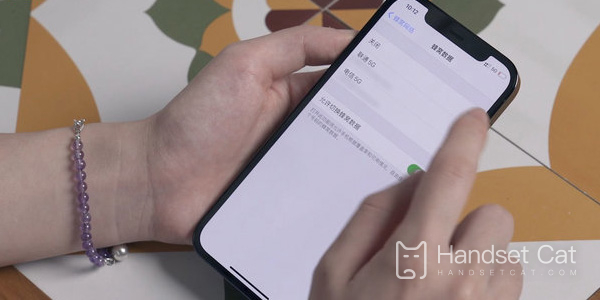
Como atualizar o iPhone 12 Pro?Tutorial de atualização do iPhone 12 Pro
Preparação antes de piscar
Primeiro faça backup dos dados importantes do seu iPhone, principalmente da agenda de endereços, mensagens de texto e alguns APPs (é claro que serão baixados novamente mais tarde, acredito que todo mundo sabe como fazer backup dos dados, inclusive o Aisi Assistant, que também possui um). função de backup.
Como você precisa reutilizar sua conta e senha do ID Apple para fazer login e ativar após atualizar seu telefone, você precisa prestar atenção se você se lembra de sua conta e senha do ID Apple antes de atualizar seu telefone. pode recuperá-lo primeiro e depois atualizar seu telefone.
É melhor não usar um cabo de extensão para conectar o iPhone ao computador.Durante o processo de flash, não opere o iPhone, muito menos desconecte-o do computador, caso contrário, o flash falhará e causará problemas como maçã branca ou tijolo.
Escolha a versão do sistema iOS que se adapta ao seu modelo ao atualizar. Além disso, para aqueles que precisam fazer o jailbreak, preste atenção à versão do iOS que você atualiza.
Processo de atualização
Primeiro, baixe e instale a nova versão do Aisi Assistant em seu computador. Após a conclusão, conecte seu iPhone ao computador por meio de um cabo de dados, abra o Aisi Assistant e abra a área "Recursos Online" - "Download de Firmware" para selecionar. o modelo e modelo que precisa ser atualizado na versão do firmware iOS.
Depois de baixar o firmware do iOS, clique em “One-click Flash” na “AISI Toolbox” no canto inferior esquerdo e clique em “Select Firmware” à direita para selecionar o firmware que você acabou de baixar.
Nota: Ao piscar, marque "Manter os dados do usuário piscando", para que o Aisi Assistant possa fazer backup e restaurar dados automaticamente.
Em seguida, clique em "Flash Now" e siga as instruções para entrar no modo DFU. O modo DFU precisa ser inserido manualmente no telefone.
Depois que o iPhone entrar no modo DFU, o flash começará automaticamente. Neste momento, não precisamos operar o computador ou celular, só precisamos esperar que ele seja concluído automaticamente.
Nota: Durante o processo de flash automático, não opere computadores e telefones celulares e não desconecte os cabos de dados, caso contrário, causará falhas graves no flash.
Por fim, espere até que o piscar seja concluído automaticamente.Após a conclusão do flash, clique em "Ativar agora" para ativar rapidamente o seu telefone.
O texto acima é o conteúdo específico do tutorial de flash do iPhone 12 Pro. Embora existam muitas etapas, no geral não é complicado. No entanto, você deve garantir que não haja muitas operações durante o processo de flash para evitar efeitos adversos no telefone. causado por falha no flash. Amigos interessados, não perca.













